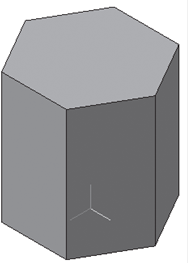I Мета роботи:
· Ознайомитися із створенням тривимірних об'єктів в КОМПАС- 3D.
· Створити ряд геометричних тривимірних тіл, обмежених площинами.
ІІ Обладнання та приладдя: Програма КОМПАС-3D.
ІІІ Короткі теоретичні відомості:
Створення геометричних тіл, обмежених плоскими поверхнями.
Многогранники
Придивившись до предметів, що оточують нас, ви помітите, що вони представляють форму геометричних тіл або їх поєднання. Якщо ви навчитеся створювати тривимірні моделі простих геометричних тіл, то уміле їх поєднання дозволить створювати складніші форми.
Розглянемо створення многогранників (куб, паралелепіпед, призма, піраміда, усічена піраміда) в системі КОМПАС- 3D.
1. Куб -призма, усі грані якої квадрати:
· запустіть програму КОМПАС- 3D;
· виберіть тип документу Деталь;
· у Дереві побудови клацанням ЛКМ вкажіть Площину XY. Створення тривимірної моделі розпочинається з побудови ескізу його основи. З цією метою ви повинні вказати одну з трьох площин, на якій робитиметься побудова. Площини показуються на екрані умовно - у вигляді прямокутників, що лежать в цих площинах. Таке відображення дозволяє представити положення площини в просторі. При цьому ви повинні пам'ятати, що площина – нескінченна (Рисунок 102);
· площина для побудови має бути розташована паралельно площини екрану. Система КОМПАС- 3D створить це положення автоматично. Для версій нижче 8 на панелі Вид встановите орієнтацію Нормально до… (площина буде розташована паралельно площини екрану) (Рисунок 103);
·  - Ескіз панель Інструментів Поточний стан. На Компактній панелі ви знайдете знайомі вже вам команди для побудови ескізу;
- Ескіз панель Інструментів Поточний стан. На Компактній панелі ви знайдете знайомі вже вам команди для побудови ескізу;
·  - інструментальна панель Геометрія;
- інструментальна панель Геометрія;
· поточний масштаб на Інструментальній панелі Вид М 1:1;
· побудуйте  - прямокутник заввишки 40 мм і шириною 40 мм (Рисунок 104);
- прямокутник заввишки 40 мм і шириною 40 мм (Рисунок 104);
· перервіть команду;
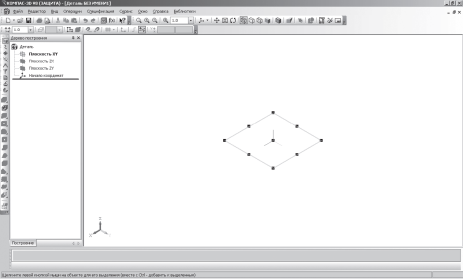
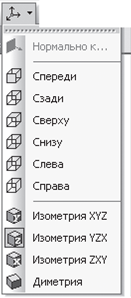
Рисунок 102 Рисунок 103
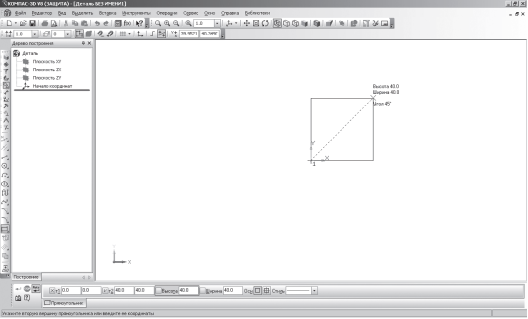
Рисунок 104
·  - Ескіз панель Інструментів Поточний стан. Клацанням ЛКМ перейдіть в режим тривимірного моделювання;
- Ескіз панель Інструментів Поточний стан. Клацанням ЛКМ перейдіть в режим тривимірного моделювання;
· у Дереві побудови піктограм  - зеленого кольору і ескіз на екрані теж зеленого кольору, тобто об'єкт - виділений. Можна виконувати подальші операції. Якщо піктограма синього кольору, а ескіз на екрані не зелений, то виділите ескіз в Дереві побудови клацанням ЛКМ;
- зеленого кольору і ескіз на екрані теж зеленого кольору, тобто об'єкт - виділений. Можна виконувати подальші операції. Якщо піктограма синього кольору, а ескіз на екрані не зелений, то виділите ескіз в Дереві побудови клацанням ЛКМ;
·  - Операція витискування інструментальна панель
- Операція витискування інструментальна панель
·  - Редагування деталі;
- Редагування деталі;
· на панелі Властивостей на вкладці Параметри вкажіть прямий напрям витискування (вгору), глибина витискування - на відстань, в полі Відстань 1 введіть 40 мм, Кут 1 рівний 0° (грані куба вертикальні) (Рисунок 105);
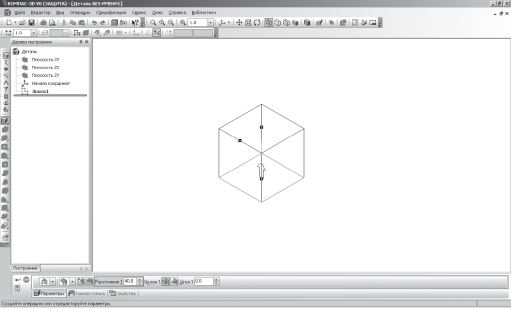
Рисунок 105
· на панелі Властивостей на вкладці Тонка стінка вкажіть тип побудови тонкої стінки – Ні (Рисунок 106);
·  - створіть об'єкт, панель Спеціального управління;
- створіть об'єкт, панель Спеціального управління;
· На Інструментальній панелі Вид виберіть команду Півтонове.
· На цій панелі можна вибрати декілька типів відображення моделі.

Рисунок 106
Яким би не був тип відображення, він не впливає на властивості моделі. Наприклад, при виборі каркасного відображення модель залишається суцільною і твердотільною, а не перетворюється на дротяну (її поверхня і матеріал не показуються на екрані).
Система КОМПАС- 3D дозволяє розглянути об'єкти з усіх боків. Для зміни орієнтації моделі скористайтеся командою повороту моделі - Інструментальна панель Вид. Курсор миші після вибору команди змінить свій вид на . Підведіть курсор до об'єкту і, утримуючи ЛКМ, пообертайте його (Рисунок 107).
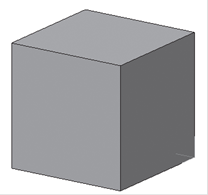

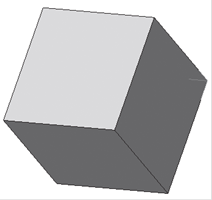
Рисунок 107
2. Піраміда - це многогранник, одна з граней(основа) якого - багатокутник, а інші грані - трикутники із загальною вершиною:
· виберіть тип документу Деталь;
· у Дереві побудови клацанням ЛКМ вкажіть Площину XY;
· орієнтація Нормально до…;
·  - Ескіз панель Інструментів Поточний стан;
- Ескіз панель Інструментів Поточний стан;
·  - інструментальна панель Геометрія;
- інструментальна панель Геометрія;
· поточний масштаб на Інструментальній панелі Вид М 1:1;
· викличте Панель розширених командкнопки  - Прямокутник і виберіть
- Прямокутник і виберіть  - багатокутник;
- багатокутник;
· вкажіть початок координат;
· у полі Кількість вершин панелі Властивостейвиберіть значення 3;
· активізуйте перемикач  - По описаному колу;
- По описаному колу;
· у полі радіус введіть значення 30;
· ортогональне креслення. Розташуйте трикутник, як показано на Рисунку 108;
· створіть об'єкт (клацання ЛКМ по об'єкту);
· перервіть команду;
·  - Ескіз панель Інструментів Поточний стан. Клацанням ЛКМ перейдіть в режим тривимірного моделювання;
- Ескіз панель Інструментів Поточний стан. Клацанням ЛКМ перейдіть в режим тривимірного моделювання;
·  - Операція витискування інструментальна панель
- Операція витискування інструментальна панель  - Редагування деталі;
- Редагування деталі;
· на панелі Властивостей на вкладці Параметри вкажіть прямий напрям витискування (вгору), глибина витискування - на відстань, в полі Відстань 1 введіть 40 мм, Ухил 1 всередину, Кут 1 рівний 20,5° (Рисунок 109);
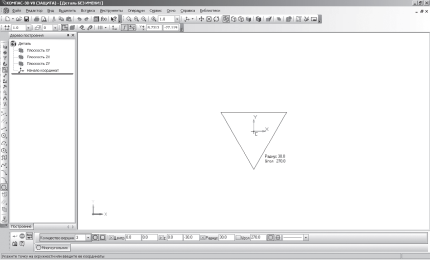
Рисунок 108
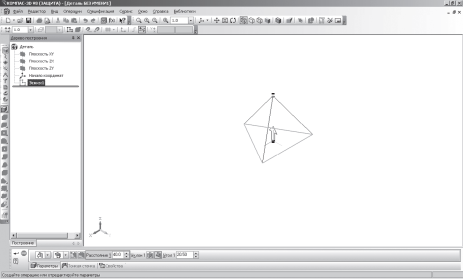
Рисунок 109
· на панелі Властивостей на вкладці Тонка стінка вкажіть тип побудови тонкої стінки - Ні;
·  - створіть об'єкт;
- створіть об'єкт;
· На Інструментальній панелі Вид виберіть команду Півтонове, Півтонове з каркасом (Рисунок 110).
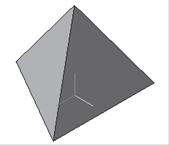
Рисунок 110
3. Призма - многогранник, дві грані якого(підстави) - рівні багатокутники, а інші грані (бічні) - прямокутники:
· виберіть тип документу Деталь;
· у Дереві побудови клацанням ЛКМ вкажіть Площину XY;
· орієнтація Нормально до…;
·  - Ескіз панель Інструментів Поточний стан;
- Ескіз панель Інструментів Поточний стан;
·  - інструментальна панель Геометрія;
- інструментальна панель Геометрія;
· поточний масштаб на Інструментальній панелі Вид М 1:1;
· викличте Панель розширених команд кнопки  - Прямокутник і виберіть
- Прямокутник і виберіть  - багатокутник;
- багатокутник;
· вкажіть початок координат;
· у полі Кількість вершин панелі Властивостей виберіть значення 6;
· активізуйте перемикач  - По описаному колу;
- По описаному колу;
· у полі радіус введіть значення 30;
· ортогональне креслення. Розташуйте шестикутник, як показано на Рисунку 111;
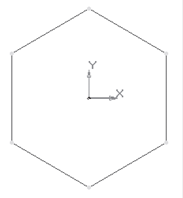
Рисунок 111
· створіть об'єкт (клацання ЛКМ по об'єкту);
· перервіть команду;
·  - Ескіз панель Інструментів Поточний стан. Клацанням ЛКМ перейдіть в режим тривимірного моделювання;
- Ескіз панель Інструментів Поточний стан. Клацанням ЛКМ перейдіть в режим тривимірного моделювання;
·  - Операція витискування інструментальна панель
- Операція витискування інструментальна панель  - Редагування деталі;
- Редагування деталі;
· на панелі Властивостей на вкладці Параметри вкажіть прямий напрям витискування (вгору), глибина витискування - на відстань, поле Відстань 1 введіть 60 мм, Кут 1 рівний 0° (призма пряма - бічні грані вертикальні);
· на панелі Властивостей на вкладці Тонка стінка вкажіть тип побудови тонкої стінки - Ні;
·  - створіть об'єкт;
- створіть об'єкт;
· На Інструментальній панелі Вид виберіть команду Півтонове, Півтонове з каркасом (Рисунок 112).
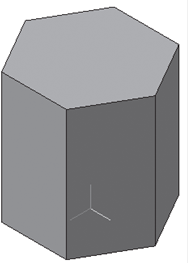
Рисунок 112


 - Ескіз панель Інструментів Поточний стан. На Компактній панелі ви знайдете знайомі вже вам команди для побудови ескізу;
- Ескіз панель Інструментів Поточний стан. На Компактній панелі ви знайдете знайомі вже вам команди для побудови ескізу; - інструментальна панель Геометрія;
- інструментальна панель Геометрія; - прямокутник заввишки 40 мм і шириною 40 мм (Рисунок 104);
- прямокутник заввишки 40 мм і шириною 40 мм (Рисунок 104);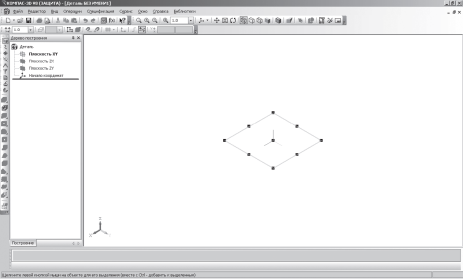
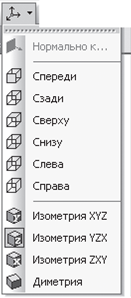
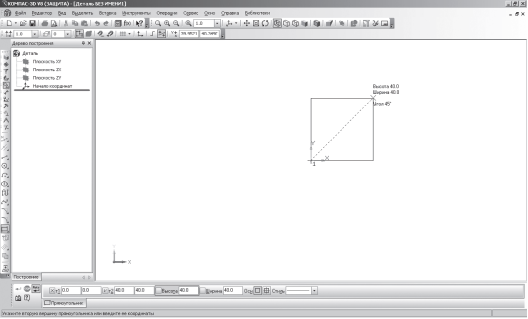
 - зеленого кольору і ескіз на екрані теж зеленого кольору, тобто об'єкт - виділений. Можна виконувати подальші операції. Якщо піктограма синього кольору, а ескіз на екрані не зелений, то виділите ескіз в Дереві побудови клацанням ЛКМ;
- зеленого кольору і ескіз на екрані теж зеленого кольору, тобто об'єкт - виділений. Можна виконувати подальші операції. Якщо піктограма синього кольору, а ескіз на екрані не зелений, то виділите ескіз в Дереві побудови клацанням ЛКМ; - Операція витискування інструментальна панель
- Операція витискування інструментальна панель - Редагування деталі;
- Редагування деталі;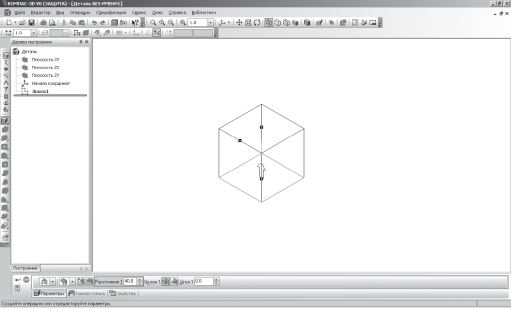
 - створіть об'єкт, панель Спеціального управління;
- створіть об'єкт, панель Спеціального управління;
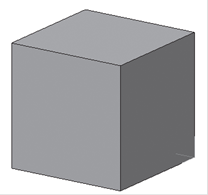

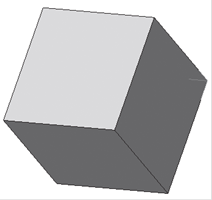
 - Ескіз панель Інструментів Поточний стан;
- Ескіз панель Інструментів Поточний стан; - інструментальна панель Геометрія;
- інструментальна панель Геометрія; - Прямокутник і виберіть
- Прямокутник і виберіть  - багатокутник;
- багатокутник; - По описаному колу;
- По описаному колу; - Ескіз панель Інструментів Поточний стан. Клацанням ЛКМ перейдіть в режим тривимірного моделювання;
- Ескіз панель Інструментів Поточний стан. Клацанням ЛКМ перейдіть в режим тривимірного моделювання; - Операція витискування інструментальна панель
- Операція витискування інструментальна панель  - Редагування деталі;
- Редагування деталі;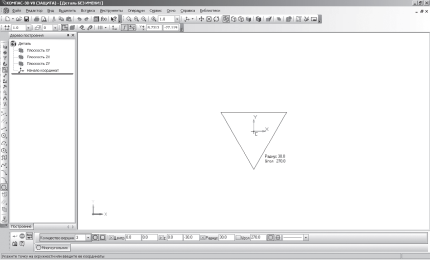
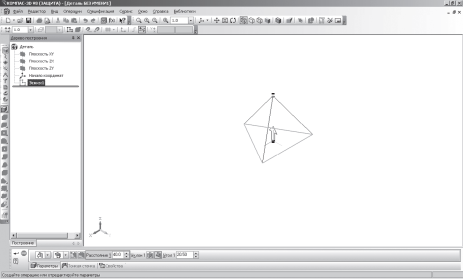
 - створіть об'єкт;
- створіть об'єкт;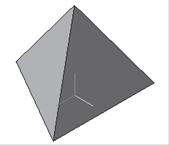
 - Прямокутник і виберіть
- Прямокутник і виберіть  - багатокутник;
- багатокутник; - По описаному колу;
- По описаному колу;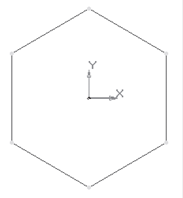
 - Ескіз панель Інструментів Поточний стан. Клацанням ЛКМ перейдіть в режим тривимірного моделювання;
- Ескіз панель Інструментів Поточний стан. Клацанням ЛКМ перейдіть в режим тривимірного моделювання; - Операція витискування інструментальна панель
- Операція витискування інструментальна панель  - Редагування деталі;
- Редагування деталі; - створіть об'єкт;
- створіть об'єкт;